EPSON(爱普生)常见打印机的自检与设置方法
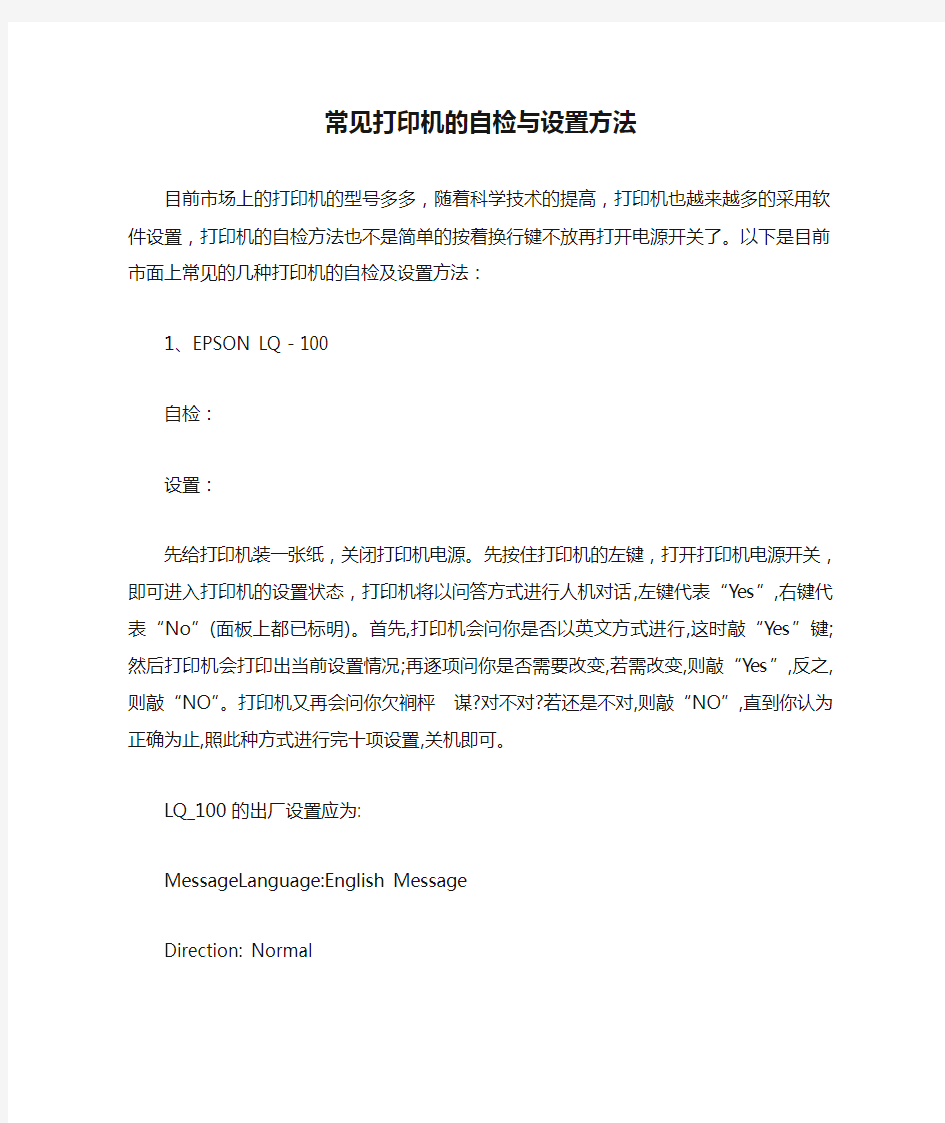

常见打印机的自检与设置方法
目前市场上的打印机的型号多多,随着科学技术的提高,打印机也越来越多的采用软件设置,打印机的自检方法也不是简单的按着换行键不放再打开电源开关了。以下是目前市面上常见的几种打印机的自检及设置方法:
1、EPSON LQ-100
自检:
设置:
先给打印机装一张纸,关闭打印机电源。先按住打印机的左键,打开打印机电源开关,即可进入打印机的设置状态,打印机将以问答方式进行人机对话,左键代表“Yes”,右键代表“No”(面板上都已标明)。首先,打印机会问你是否以英文方式进行,这时敲“Yes”键;然后打印机会打印出当前设置情况;再逐项问你是否需要改变,若需改变,则敲“Yes”,反之,则敲“NO”。打印机又再会问你欠裥枰 谋?对不对?若还是不对,则敲“NO”,直到你认为正确为止,照此种方式进行完十项设置,关机即可。
LQ_100的出厂设置应为:
MessageLanguage:English Message
Direction: Normal
Charactar Table:437
page length:11 inch
skip over perforation:on
Jear-off postion:on cutter
TOF positon:3
Graphic print Direction: Uni-D
Hex Dump\Demonstration: Hex Dump
Auto line Feed :off
2、EPSON LQ-300K
3、EPSON LQ-1600K
自检
先按住“换行“键(ASCII码方式)或“换页“键(汉字方式),打开打印机电源开关,打印机开始自检,临时停止按“联机“键(暂停),继续再次按“联机“键,关掉打印机电源开关结束自检。
DIP开关设置:
SW1_1,SW1_2,SW1_3为国际字符集,其中:
ON,ON,ON 为美国; ON,ON,OFF为法国;
ON,OFF,ON 为德国; ON,OFF,OFF为英国;
OFF,ON,ON 为丹麦; OFF,ON,OFF为瑞典;
OFF,OFF,ON 为意大利; OFF,OFF,OFF为西班牙。
SW1_4:字符集(ON为图形,OFF为斜体)。
SW1_5:备用。
SW1_6:中/西文方式(ON为西文,OFF为中文)。
SW1_7:单页送纸方式(ON为有效,OFF为无效)。
SW1_8:缓存区(ON为2KB,OFF为0)。
SW2_1:页长度(ON为12英寸,OFF为11英寸)。
SW2_2:跳过页缝(ON为有效,OFF为无效)。
SW2_3,SW2_4,SW2_5,SW2_6:备用。
SW2_7:切纸归位(ON为有效,OFF为无效)。
SW2_8:自动换行(ON为有效,OFF为无效)。
DIP开关最佳设置:
①、1_8开关设置“ON”的位置能利用LQ_1600K打印机本身的2K缓冲区,有时能大大
提高打印机的打印速度。(出厂时设成OFF)
②、2_2开关设置“ON”的位置,用连续纸打印时能自动跳过页缝,以便装订成册。(出厂时设为OFF)
切纸位调整:
在联机状态下,按微进纸键即可上下调整进纸位。再按“联机“键即可存储记忆。
双向调整:
通过调整打印机主板上的VR2,VR3电位器来实现。
DUMP数据:
十六进制打印法,是用来检查打印机在联机状态下,主机的数据是否能够准确无误的传送给打印机。
操作:在按下“换行“键与“换页“键的同时,打开打印机的电源开关,这时打印机即进入DUMP数据打印方式,这时打印出的全部都十六进制代码。如退出直接关闭打印机电源开关即可。
打印击打力的调整
通过调整控制板上的VR1来实现,顺时针方向调节减小针的打击力,逆时针方向调节增加针的打击力。
3、EPSON LQ-1600KII
自检:
先按住“换行“键或“换页“键打开打印机开始自检,按“联机“键暂停自检打印,终止自检直接关闭打印机电源。
DIP开关设置:
切纸位调整:
双向调整:
DUMP数据:
4、EPSON LQ-1600KIII
自检:
先按住“换行/换页“键,然后打开打开打印机的电源开关,打印机进入自检方式,放入宽度不小于360毫米的打印纸,打印机会自动装入打印纸,并开始自检(先测定纸的宽度,然后开始打印。如果用A4纸,且纸厚选择拔杆在1以上时即不是特高速打印方式时,这时打印头不会打印在胶辊上),在第一页的第一行和最后一行打印起始页号,第二页打印字符。临时停止打印时,按暂停键。要结束打印,关闭打印机电源。
双向调整
按住“暂停“键,然后再打开打印机电源开关,打印机将打印出如何调整双向对齐的向导,以及对齐图案的原先设定值。当打印机打印报表或者大字出现上下竖线不能对齐时,使用些功能。调整范围从-7 +7,默认为0。根据向导指示完成操作。最后关闭打印机电源。
切纸位调整
打开打印机电源开关,装入打印纸,按下“暂停“键并持续3秒钟,暂停指示灯开始闪烁,按“进纸/退纸“向下或者按“换行/换页“向上以每次1/360英寸的速度移动装入位置。当装入位置超过上限和下限时,打印机将鸣叫并且停止走纸。当打印纸到达工厂设置的装入位置时,打印机将暂时停止走纸并且鸣叫。调整结束后,按“暂停“键或者向打印机发出打印命令以退出微整模式。
设置
按住“高速“键,然后打开打印机的电源开关,即可进入设定模式。打印机将先打印一张指导。刚开始打印的24条竖线和一条斜线可用来检测打印头是否有断针。根据提示完成设置,最后关闭打印机电源。选项的选择和设定值是由面板上的指示灯来指示的,不是很直观,看起来挺费劲。
数据DUMP
先按住“进纸/退纸“键和“换行/换页“键,然后打开打印机的电源开关。放入打印纸,即可接受数据进行打印,以检查数据传输是否有误。
5、EPSON LQ-1800K
自检:
关上打印机电源开关,将过纸控制杆置于单页纸位置,按住“换行“键(ASCII码式)或“换页“键(汉字方式)的同时,打开打印机电源开关卷轴转动2~3秒后,打印机蜂器呜叫几
声,电源,缺纸,暂停指示灯亮。如果先装纸,照上述操作打开电源开关后,打印机则不打印并将纸退出。装入单页纸,按“暂停“键,打印机自动装入纸并开始自检。自检时请用不小于B4纸宽度(364毫米)的纸张。第一页在第一行打和最后一行打印出行号,然后打印机自动将初始(缺省)页设置为第一面的总行数。第二页打印DIP
开关设置清单和一系列字符。暂停自检打印,按“暂停“键。停止自检打印,直接关闭打印机电源。
DIP开关表
切纸位微调整:
调整在确认接通打印机电源,装入单页纸或者连续纸,当厚纸灯开始闪烁时,表示现在可以使用“换页“键或“换行“键调整输入位置。按“换页“键向前走纸,按“换行“键向后走纸,每按一下“换行“键或者“换页“键,打印纸移动1/180英寸。当遇到工厂设定装入位置时,打印机蜂鸣器鸣叫且微功能暂停片刻。遇到最小或最大顶顶空白边界时,打印机蜂鸣器鸣叫并且打印纸停止移动。
数据DUMP:
按住“换行“键和“换页“键的同时,打开电源开关,装上宽度至少为182毫米的打印纸,打印机进入数据DUMP方式,运行程序,打印机将以十六进制格式打印出所有收到的代码。中途退出时,按“暂停“键。
6、EPSON LQ-670K+
18、EPSON COLOR 300
14、EPSON COLOR 460
EPSON STYLUS COLOR 440
自检
首先把打印纸放入进纸器,用手按住“进纸/退纸“键,再按下电源开关使打印机开机,然后松开。打印机会打印出打印机软件版本号和喷嘴检查图案,可以据此来判断喷头是否堵塞。打印完毕后按电源开关关闭打印机。
清洗喷头
当您发现打印出的图像或者文本模糊或丢失,这时您就需要清洗喷头。首先打印机面板上的墨尽灯不亮即要保证打印机的墨盒内有墨水,否则要先更换相应的墨盒。按住“清洗“键持续3秒钟,打印机开始清洗喷头,电源指示灯闪烁,该过程大约1分钟。注意电源指示灯闪烁时不要关闭打印机。当电源指示灯停止闪烁时即清洗喷头结束。这时可打印自检图案来检验清洗效果。如果清洗1次效果不明显,可再清洗几次。如果多次清洗没有效果,有可能是
喷头堵塞,这时打印机需要送维修单位检修。清洗喷头很浪费墨
水,因此只有在打印质量明显下降时才清洗喷头。在清洗之前最好先打印一下自检测试图案,看看喷头的堵塞情况。
校准喷头
当打印的文字或者图像有错位时,就需要进行打印头校准。打开打印机电源,装入打印纸。在桌面上进入打印机属性,选择“应用工具”标签,然后单击“打印头校准”按钮,根据屏幕信息和打印内容校准打印头。
故障指示
缺纸灯亮表示打印机中没有纸,装纸不正确。
缺纸灯闪烁表示打印机夹纸。
墨尽灯闪烁表示墨水即将用尽。
墨尽灯亮表示墨水己用尽,需要更换墨水盒。
电源灯和缺纸灯亮,墨尽灯亮时表示小车被卡住或者打印内有其他物体卡住以致小车不能复位。
面板的四个灯全部闪烁表示打印内有硬件错误,需要送维修单位进行维修。
特别提示
EPSON打印机在正常使用情况下,如果要更换墨盒,即墨尽指示灯没有亮时,可按住进纸键持续3秒以上,这时小车会移动更换墨盒位。另外,当打印机墨尽灯亮时,把墨盒取出来再装上去,这时如果是黑色墨盒可再打印50-100页;如果第二次没有墨水,那只有更换墨盒了。平时如果不是经常使用的话,最后一月打开打印机电源开关,让打印机充一下墨,避免喷头堵塞。
清除打印机内存
如果在打印过程中终止打印,这时有部分数据已经传输到打印机内存中。继续打印时需要把这部分不需要的数据清除掉,可按“电源开关”键连续两次。
EPSON COLOR 640
EPSON STYLUS PHOTO 710
自检
首先关闭打印机电源,在打印机送纸器中放入A4打印纸。按住“进纸/退纸“键后,再
按下“电源开关“键打开打印机电源,然后松开手。这时打印机将打印出只读存储器的版本号,墨水记数码和喷嘴检查六色图案的操作检查页。
打印头校准
当您发现打印机打印的坚线有偏差时,这时需要进行打印头校准。该操作同COLOR440。
清洗喷头
当打印的图像模糊或者出现断线,白色斑点时,说明您的打印头有部分堵塞,需要清洗。首先要保证墨盒内有墨,即墨尽指示灯不能亮。按下“清洗“键3秒钟后打印机开始清洗喷头,此时电源指示灯闪烁,此过程大约需要1分钟时间。当电源指示灯停止闪烁时,表示喷清洗完毕,可以进行自检测试打印图案检查。如果此过程重复4-5次后打印质量仍然没有改善,您就要考虑是否是喷头堵塞严重,需要送维修部门进行专业清洗。
错误提示
同COLOR440。
清除打印机内存
同COLOR440。
16、EPSON PHOTO 870
17、EPSON COLOR 480
使用IEE1284并行打印电缆,不支持C:\>PRN打印方式,只能在按装完驱动程序后才能打印WINDOWS测试页。自检方工没有。
EPSON580
只有USB接口,其安同480。
19、EPSON PHOTO EX2
EPSON PHOTO 870
20、EPSON PHOTO1270
21、EPSON EPL-5700
按进纸键打开电源开关。
22、EPSON EPL-1610
根据液晶面板的英文提示。
23、EPSON EPL-2010
EPSON EPL-8200
同上。
STAR CR-3240
清除打印机的缓冲区
1.停止主机的打印程序,这一步非常重要,因为如果主机的打印程序不停止,即使将打印缓冲区的数据清除干净了,但因为主机仍然在继续向打印机缓冲区传送数据,从而使打印机不能停止打印;
2.按下打印机面板上的[联机]钮,将打印机置为脱机,此时虽然已停止打印,但数据仍然保留在缓冲区内;
3.按下[联机]钮并同时按下[字体选择]钮,保持数秒钟后,会听到打印机发出一声鸣叫,表示打印机缓冲区中的数据已经被清除;如果再保持这两个键不放,过数秒钟后会听到三声鸣叫,表示打印机已经复位,初始化为开机的缺省状态;
4.释放所有的按键,进行必要的控制面板设置,然后重新置打印机为联机状态,就可以再次进行打印了。
锁定功能
CR3240能够将[字间空距]、[打印选择]、[字体选择]等功能锁定,以防止在打印过程中应用软件发出打印控制码对其进行改变。现以锁定[字间空距]为例,说明CR3240打印机的锁定功能的操作方法:
在开机的同时按下[字间空距]钮,开机后会听到一声鸣叫,表示打印机的[字间空距]已经被锁定,[字间空距]只能由控制面板来改变。按[联机]钮使打印机处于脱机状态,然后按[字间空距]选择打印的字间空距,再按[联机]钮即可进行打印,所选择的[字间空距]不会被复位(系统总清)清掉或被应用软件修改。
[打印选择]、[字体选择]的锁定方法与[字间空距]的锁定方法相同,只是在开机的同时须分别按下[打印选择]、[字体选择]钮。以上三种锁定功能即可单独使用,也可随意组合使用,例如欲同时进行三种功能锁定,只需要在开机的同时,同时按下[字间空距]、[打印选择]和[字体选择]
钮,开机后会听到三声鸣叫,表示三种功能都被锁定。
4、STAR-3200+
10、STAR5400+
按进纸键后打开电源开关,进入自检方式;按住
5、DPK3600E
6、DPK8400E
设置
在加电状态下将打印纸(单页纸)送纸到打印位后关闭打印机电源。按住“装纸/卸纸“键的同时打开电源开关,打印机即进入设置状态,开始打印设置菜单。按“换页“键移动打印头到“设置“位置上,按“换行“键打印功能名称和设定内容。根据菜单提示设置好所需功能。按“联机“键返回设置主菜单,按“换页“键移动打印头到“永久保存“位置上,按“换行“键保存设定内容并结束设置方式。
自检
在加电状态下装入打印纸到打印位,然后关闭打印机电源。按住“换行“键的同时打开电源开关,打印机开始自检测试打印。按“联机“键退出自检。
双向调整
首先装入打印纸后关闭打印机电源开关,按住“换页“键和“装纸/卸纸“键后,打开打印机电源开关,打印机即进入“正反向打印修正方式“并打印出调整图形。根据实际情况用“换行“键或者“换页“键调整竖线。最后按“联机“键结束并保存修正状态。
进纸位调整
在加电状态下装入打印纸到打印位后按一下“联机“键,使联机灯熄灭,让打印机处于脱机状态。一边按“联机“键,一边按“装纸/卸纸“键即进入切纸位调整状态。同时按“联机“键和“换页“键每次退后0.21mm(OKI5320仿真)/0.14mm(LQ-1600K仿真);同时按“联机“键和“换行“键每次前进0.21mm(OKI5320模式)/0.14mm(LQ-1600K模式)。调整结束后按“联机“键保存。
该机出厂默认为OKI5320仿真。
OKI-8360c
自检
设置
切纸位调整
双向调整:
1、按下换页键并保持,同时开打印机电源,托架开始移动时,放开换页键,打印出出厂时的设置信息,自动进入功能设置调整状态,联机指示灯闪烁。
2、按换页键,以菜单的先后顺序向前移动一个设置项目,按换行键,在当前项目的基础上回移调整项目,并打印出该项目前的状态值,换页、换行键都可使功能设置项目循环出现。联机键用于调整机器设置值,并可循环调整,每次调整的结果会打印出来,供核对调整。
3、根据我们打印机的情况,按换行键,进入“模向打印位置调整_常速”的调整项目,印出的竖线明显上下错位,反复按联机键使线下上对齐为止。还可进入“横向打印位置调整_高速”细调。按联机键一次,反向打印的线可在左或右0.25mm内循环调整,还可在其它所有十七项功能设置中反复选择调整设置。
4、设置完毕,按纸顶定位键,打印出“打印功能设置结束”,印出的各项功能设置参数值存入打印机的存储器。打印机自动转为联机方式,联机指示灯停止闪烁。机器功能设置调整后,打印机断电,设置的值仍由机内电池供电的RAM保存,不需每次使用时调整。
5、结束功能设置,联机打印,检验调整的效果。看打印是否正常,否则,返回“1、”直到满意为止。
OKI5330SC
自检
同时按下“换页/高速打印“键和“换行/常速打印“键,再打开电源开关,将连续打印ASCII码。
按下“换行/常速打印“键,再打开电源开关,将全部打印一遍ASCII码。
同时按下“换行/常速打印“键和“用纸定位/出纸方向“键,再打开电源开关,打印机将把全部字符打印一遍。
在自检过程中,如暂停打印按“联机“键。中途停止自检时,直接关闭打印机电源就行了。设置
按“换页“键后打开打印机电源开关直止打印头开始动作为止,这时打印机将打印出“打印机功能设置开始?“,每按一次“换页“键,打印机打印出一项设置,按“按“联机“键修
改设置值,根据提示完成设置,最后按“用纸定位键“退出设置状态。按“用纸定位“键前关机,改变的参数不保存。
OKI8340C
自检
■一、如何打印内存控制码
按住“FORM FEED”键不放,打开打印机电源,当打印机字车运行时,再松开此键,当打印“MENU PRINT”时,再按“SELECT”键,即打印出当前所用的打印机的设置表。
设置
当用户有特殊需要或打印机发生故障时,可对各项参数进行调整,方法如下:
按FORM FEED键并打开打印机电源,当打印出“MENU PRINT”时,可按FORM FEED 键,则打印一行参数,再按该键一次又可打印出下一行参数,当某项参数需要改变时,可按SELECT键,按此键一次该参数改变一次(循环改变),当再改变下一行参数时,可改按FORM FEED键,最后不要忘记按TOF SET键保存修改的设置参数。如果中途想回改上一行刚设置的参数,只要按LINE FEED键即可达到目的。
双向调整
当打印较大的字时,打印机要分几次来完成,有时同一字前行和后行打印出的部分上下错位不齐,这样的故障,多发生在上设置表中的第3项(即PR REG项)设置不正确,可用修改打印机各项参数的方法来解决,当打印PR REG项时,认真检查此项的值(应在-5到+5之间)。如果打印的字下面部分向右歪曲,可减小此项参数的值,减小的幅度视扭曲程度而定,具体操作步骤如下:
1.修改参数;当打印到PR REG 0时,按SELECT键则成为+1,再按此键改为+2,连续按此键,则参数依次改为+3、+4、+5、-5、-4、-3、-2、-1。
2.保存所改参数:按TOF SET键,则打印机打印出“MENU END”。
3.检验:运行文字处理软件如WPS,打印字体样张(字体尽量大一些),如果还有扭曲现象,则重复以上1、2步骤再修改PR REG的参数,保存后再打印样张进行检验,直到满意为止。
OKI系列打印机控制码表
8、GSX-230
按住进纸键打开电源开关,进入自检方式,打印出英文的GSX230功能介绍。
9、GSX-540K
24、HP-420C
有两自检方式,按进纸键打开电源开关,当为黑墨盒时,为文本自检方式;当为彩墨盒时为图像自检方式。
25、HP-610C
26、HP-640C
27、HP-6L
轻按面板按钮开关一下松开,即进入自检方式,打印出打印机的功能介绍,配置参数,字符集等,6LPRO还有打印总页数。
打印机指示灯的错误状态指示:
⑴错误灯(黄色)直亮时,表示缺纸,前盖板打开,硒鼓不在打开机内,打印机卡纸(注意:有时纸卡在加热辊下,打开前盖板也不能看到);
⑵错误灯闪亮时表示数据量过大,超过了打印机的处理范围。
⑶三个灯全亮时请找专业人员维修。如果数据灯和就绪灯直亮,表示打印机中有未打印的数据,轻按并松开控制面板按钮以打印剩下的数据。应注意这时打印的文档往往不完整,因为正常情况下不会出现这种情况,往往是由于打印过程中数据传送部分时,主机出现死机或者蓝屏。因此最好按住控制面板按钮持续五秒以上以清除打印机内存。
打印任务清除
在打印过程中想中断打印任务时,先将打印纸取出,再在主机的打印任务栏中将打印任务删除,然后用手按控制面板按钮大约五秒钟,到三个指示灯循环亮一遍时松开,这时打印任务全部清除。
28、HP-5000(LE)
29、CANON BJ-210SP
打印机内驻留了三种打印模式,它们分别是:BJ模式(仿真IBM Proprinter X24E打印机)、Epson LQ模式(仿真Epson LQ 打印机)和佳能扩展模式(用于BJC-21OS Windows驱动程序)。而系统默认的模式是BJ模式。
30、CANON BJ-265SP
先按住RESUME键,再按住电源开关,听“嘀“声次数,总共有8声,不同的次数,其功能也不同,三,四为自检。
31、CANON BJ-4310SP
32、CANON BJ-5500
CANON BJ-10EX
自检
1 先按住“LF/FF“键,再按下“POWER“键,当打印机的蜂鸣器“嘀“一声鸣叫后,松开“POWER“键;大约3秒后,听到蜂鸣器“嘟“一声鸣叫时,松开“LF/FF“键。这时POWER灯和ERROR灯亮。装入一张A44打印纸,按下“LF/FF“键进纸到打印位,按下“ON LINE“键,自检测试开始。再次按下“ON LINE“键时,终止测试。该自检测试首先打印DIP开关设置状态,再连续打印ASCII码字符。
2 先按住“PITCH“键,再按下“POWER“键,听到蜂鸣器“嘀“一声后,松开“POWER “键。再次到“嘟“一声后松开“PITCH“键,如果这时已经装入打印纸在打印位,打印机开始自检测试,打印内容打印机内不同的字体,字号。
DIP开关设置
一、在Mode1/Mode2方式下(DIP开关11为OFF)的设置方法
■打印方式设置
打印机连机后同时按下ONLINE和PITCH开关,其打印方式选择菜单如下(打印机嘟嘟响三声,ONLINE指示灯闪烁)。如下所示按PITCH开关选择打印方式(如果打印方式选择不正确,蜂鸣器将响三声)。接着按下LF/FF开关确认所选的方式。按ONLINE开关结束设置。
■字符间距选择
只有当打印机末连机时,PITCH开关用于字符间距设置(每次按PITCH开关,打印机蜂鸣器将响)。CANON BJ-10ex喷墨打印机有10 cpi(每英寸字符数),12 cpi,17cpi或比例间距四种。打印机通电就自动地置于10 cpi和高质量方式。
■高质量或经济打印方式选择
打印机连机时用LF/FF开关选择高质量或经济打印方式(每次按LF/FF开关,打印机蜂鸣器
将响)。高质量和经济两种方式的打印速度是相同的,但经济打印方式更节省墨水。打印机通电就自动地置于10 cpi和高质量方式。
二、在LQ方式(DIP开关11为ON)下的设置方法
■字符间距选择
(在LQ方式下,CANON BJ-10ex喷墨打印机有10 cpi(每英寸字符数),12 cpi,15 cpi或比例间距四种。打印机通电就自动地置于10 cpi和高质量方式。各种字符间距选择方法同上。
■压缩打印方式
打印机连机后按PITCH开关为压缩打印方式(每次按PITCH,打印机蜂鸣器将响)。在压缩打印方式下,所打印的字符大约是原字符宽度的60%。15 cpi方式下不能压缩。连机状态下再按下PITCH开关取消压缩打印方式。
■高质量或经济打印方式选择同上。
清洗喷头
喷头清洗的作用是清除堆积在打印头上的灰尘和纸屑,使打印机能够正常工作并保证良好的打印质量。在打印文件中有白色横线,缺点或者更换新墨水盒时应该清洗喷头。
清洗步骤如下:
⑴先同时按住“FWD ADJ“键和“REV ADJ“键的不放,再按下“POWER“键。
⑵当听到打印机蜂鸣器“嘀“一声后,松开“POWER“键。
⑶当再次听到蜂鸣器“嘟“一声后,松开“FWD ADJ“键和“REV ADJ“键,此时清洗过程开始,ON LINE指示灯闪烁,表示打印机正在清洗喷头。当打印机静止后,清洗过程结束。
⑷通常,重复上述过程1-2次,后,就能够得到满意的打印质量。
面板错误指示
33、CANON BJ-10SX
自检
先放纸,并且进纸到打印位。先按住FEED键,打开电源开关,听到“嘀“一声后松开手,即进入自检方式。先打印出DIP开关设置状态,再打印ACII代码字符。
DIP开关设置
该机提供三种仿真打印方式,即CANNON BJ-130e、IBM Proprinter X24E和EpsonLQ-510仿真打印(由DIP开关10、11控制三种仿真打印驱动的转换),对支持以上三种类型打印机的应用软件均可实行仿真打印。使用BJ-10SX出厂缺省设置BJ-10e方式(IBMX24E仿真驱动,所有DIP开关均置OFF。),在UCDOS3.1(5.0)、WPSNT1.0(1.2)下无法打印汉字,一般用户需重新设置DIP开关,才能正常工作。
其余的DIP开关如纸盒供纸、打印行数、回车换行、字符集、代码页等设置,用户可根据需要参照说明书或者打印机面板背部的指示进行。
清洗喷头
同BJ 10-EX
CANON BJ-230
自检:
⑴全方式打印:先关闭打印机电源,先按住“LF/FF“键,再按住“POWER“键,直至蜂鸣器发声,松开“POWER“键,打印机开始自检测试,将所有字符以各种现存的打印字样和字距打印出来。按住“ON LINE“键1秒钟,打印机将取消自检打印,并排出打印纸。
⑵波纹图案打印:先关闭打印机电源,按住“ON LINE“键和“PRINT MODE“键,按“POWER “键直到蜂鸣器发声再松开,打印机将打印出波纹图。按“ON LINE“键和“PRINT MODE “键1秒钟,打印机将取消自检打印方式,并排出打印纸,自检结束。
清洗喷头:
在打印机电源关闭情况下,同时按下“ON LINE“和“PRINT MODE“键,再打开打印机电源,ON LINE指示灯闪烁,打印机开始清洗喷头。在清洗操作中,打印机的清洗单元用擦头刷擦去BJ墨盒嘴表面的灰尘,并将新鲜墨水注入喷嘴,人而保证打印质量。
面板指示错误:
CANON BJ-330
自检:
用手按下“LF/FF“键,再打开电源开关,听到“嘀“一声后松手,打印机开始打印自检测试。按“LF/FF“键可以暂停自检,再按“LF/FF“键恢复自检打印。按“ON LINE“键或关掉打印机电源可取消自检测试;
用手按下“SHIFT“键,再打开电源开关,听到“嘀“一声后松手,打印机会执行波纹图形打印测试。按“SHIFT“可以暂停测试,再按一次继续。按住“ON LINE“键或关闭电源取消打印测试。
DIP开关设置
仿真模式的设置
在两种仿真模式中,被固定设置为关(Off)的有:SW1-3、SW1-4、SW1-5、SW1-6、SW1-8、SWW1-9、SW2-2、SW2-3、SW2-5、SW2-6、SW2-7、SW2-8、SW2-9;被固定设置为开(On)的有:SW1-1、SW1-7、SW2-4。
㈠SW1-1开关设为ON,SW1-2设为OFF,这样就具有了与EPSON系列打印机兼容的打印汉字的功能。
在LQ-1600K仿真模式中:SW1-2为Off、SW2-1为On。适合于UCDOS、2.13、SPDOS等中文系统。
在IMB Proprinter X24E/XL24E仿真模式中:SW1-2为ON、SW2-1为OFF。适合于中文版WINDOWS3.1、WINDOWS3.2、WINDOWS95等中文操作系统。
㈡SW1-3开关状态。若在OFF则是选择并行接口;若在ON,则选择串行接口。
㈢SW2 DIP开关的SW2-9是控制附在喷墨头上的纸宽传感器的。如果这个开关置为关(Off),打印机自动测量纸宽,以避免打印到压纸轴上。
㈣DSW3是用来进行打印位置调整的。
具体操作:装好打印纸,将DSW3设为SW3-1OFF,SW3-2OFF,SW3-3OFF,SW3-4ON状态,按住“PITCH“键后再打开打印机电源开关,直至ON LINE灯闪烁后松手。打印机自动进行点图打印测试,观察从左至右打出的线,并检查它与从右至左打印线的偏移情况。根据实际的偏差调整DSW3的开关设置。
㈤DSW3-5可用来设置打印机的打印宽度,OFF时为136列,ON时为80列。
喷头的清洗
如果墨水干涸,墨水内有气泡气泡,墨水供应不足,喷头堵塞等原因会造成打印质量下降,在打印上出现漏点或者白线。这是就需要清洗喷头。具体操作方法如下:
⑴清洁打印头(Cleaning):在打印机处于脱机状态下,装好打印纸,按一下“SHIFT“键,使打印机处于SHIFT方式,再按一下“CLEANING“键,则打印喷头将被清洗,同时CLEANING灯将闪烁。在该清洗过程中,打印机利用吸墨水器和橡皮刷擦拭喷嘴表面,并向喷嘴中注入新鲜墨水,以保证打印质量。该清洗过程约耗时13秒。清洗过程结束后,按
“LF/FF“键将打印一行喷嘴测试图并送纸。
如果此时打印效果没有改进,则重复一次上述步骤。
⑵长时间清洗(Long Cleaning):经过两次清洁打印头操作后,打印的图形仍模糊、不稳定或根本不打印,这时应进行长时间清洗。
同样在打印机处于脱机状态下,装好打印纸,按一下SHIFT键,然后按住“CLEANING“键,再按下“SHIFT“键,放开“CLEANING“键后再放开“
SHIFT“键,打印机将执行长时间清洗。同时,CLEANING灯闪烁大约30秒。该清洗过程结束后,按“LF/FF“键将打印一行喷嘴测试图并送纸。
经过该清洗过程后,喷头喷嘴上的灰尘被吸墨水器和橡皮刷擦拭干净,喷嘴和墨水供应系统被注入新鲜墨水,以保证打印质量。
⑶增强老化刷新(Refreshing again operation):关掉打印机电源,关闭打印纸宽检测器(拨DIP2-9至OFF),开机并使打印机处于脱机状态下,装好打印纸,按一下"SHIFT"键,然后按住"CLEANING"键,再同时按一下"PITCH"键和“FONT“键后再放开“CLEANING“键,打印机将执行打印头的增强老化刷新功能,此时ON LINE和LOCK OUT灯闪烁。该项操作会使墨水从所有喷嘴中喷出,这样可以除去气泡喷嘴加热器中的污物,将会打印出两张满A4幅面的黑色粗横线,共118行。当ON LINE和CLEANING灯停止闪
烁时,表示该操作已完成。该项操作非常浪费墨水,同时将缩短喷头的使用寿命。
操作面板指示的错误
硫酸纸的打印方法
在单独装入硫酸纸进行打印时,由于硫酸纸透明弃高,控制纸宽传感器测量不到有纸,所以INK/PAPER灯一直亮,警告缺纸,当硫酸纸下垫一张白纸后装纸,状态显示一切正常。
35、CANON LBP800
36、CANON BJ-1000SP
在开机状态下,连按电源开关两次,即可打印三条颜色条。
37、CANON BJ-2000SP
在开机状态下,连按电源开关两次,即可进入自检状态。
38、CANON BJ-3000SP
CANON BJ-6000
CANON BJ-7100
39、CANON BJ-8200
紫金PR-718
先放纸,按住联机键不放打开电源开关,,打印ASCII字符集长自检:
按住进纸键不放打开电源开关,打印ASCII字符集短自检。
按住退纸键不放打开电源开关,进入16进制DUMP打印方式,用于测试打印机的数据传输是否正常。
松下KX-P1121
性能:
1、仿真模式:KX-P1121有两种仿真模式EPSON LQ-850(预置)和IBM Proprinter X24E 模式。由软件设置。
2、字体:3种草体(预置),3种信函质量字体
3、打印速度:草体-每秒192个字符
信函质量字体-每秒64个字符
4、进纸方式:摩擦方式和拖纸器方式
5、撕纸方式:可将折叠式纸张的接缝推至撕纸位置
6、纸张暂停:无需卸下或浪费折叠纸即可使用单页纸或信封
7、内存:14K可扩展为46K。
自检
按装一页纸后叛徒关闭打印机电源,按信“LF/FF”键,再打开电源开关,打印可打印出ASCII 码字符不同的字体。退出自检时直接关闭打印机电源。
DUMP数据打印
先按住“FONT”键,再打开打印机的电源开关,即进入十六进制代码打印方式。关闭打印机电源退出。
清缓冲区
按“ON LINE”键停止打印,进入脱机模式,同时按住”FONT“键和”ON LINE“键,即可清除输入缓冲区的数据。
设置
按装一页打印纸,关闭打印机电源。按住”LOAD/PARK“键,再打开打印机电源开关,这时两个FONT指示灯闪烁,当前设置清单被打印。再按”LOAD/PARK“退出。
根据打印清单,按”FONT“键由FONT指示灯选择所需选项,按”ON LINE“由ONLINE 指示灯选择设置。最后按”LOAD/PARK“键退出初始设置模式。
恢复出厂设置
确认打印机电源关闭。按住”LOAD/PARK“键,打开打印机电源开关,等两个FONT指示灯开始闪烁时,再按下”TEAR OFF“键后,FONT指示灯不亮,这时所有选项恢复到出厂设置值。
“*”表示当前设置值。
BROTHER M1724
自检:
DIP开关设置
另一种方法是将其DIP开关由DOS下的开关2=ON、开关5=ON、开关7=ON设置成开关2=ON、开关5=ON、开关7=OFF即可。
错误提示
BROTHER M2724
自检:
1、先按住“选择“键,再打开打印机电源开关,装入打印纸,打印机以草体(ASCII)循环模式进行自检打印测试。
2、先按下“目录“键,再打开打印机电源开关,装入打印纸,打印机进行全部字符(包括汉字)自检打印测试。
如果要停止打印测试,关闭打印机电源开关即可。如果一张纸打完,再次装入打印纸,按“选择“键可继续自检打印。
错误提示
DUMP数据打印
同时按下“选择“键和“换行“键,再打开打印机电源开关,这时打印机工作于十六进制数据打印方式。结束十六进制数据打印方式,关闭打印机电源即可。该功能用于检验主机传送来的数据是否发生错误。
针式打印机设置
电子证打印设置说明 一、打印机设置 电子证打印分为《剧毒化学品购买凭证》打印和《剧毒化学品准购证》打印。《剧毒化学品购买凭证》由购买单位打印一、二联,销售单位打印三、四联;《剧毒化学品准购证》由市(州、地)公安局打印一、二联,销售单位打印三、四联。下面以爱普生ME1+打印机为例设置: 1. 用驱动安装盘安装爱普生打印机驱动程序,安装完成后能在控制面板里的打印机和传真里找到刚安装的爱普生ME1+打印机图标。如图(一) 图(一) 2.鼠标右键EPSON ME 1图标,点击“属性”出现如下界面,如图(二)
图(二) 3.点击下方的“打印首选项(I)”按钮出现如图(三)界面,进行参数设置 图(三)
参数设置:“质量选项”选择文本;打印纸选项“类型”选择普通纸、尺寸选择“自定义”,长度为42cm,宽度为21cm(要注意单位),点击“保存”、“确定”;“方向”选择横向;在“页面版式”里勾上旋转180°;去掉“缩放文件”里面的勾。最后点击“确定”完成。二、打印设置 1.下载安装PDF阅读器AdbeRdr708_zh_CN7.0以上版本,以正常预览打印效果。下载位置是在系统登录界面真下方的“下载打印客户端”,单击下载保存到电脑硬盘中,双击安装。 (一)、购买单位打印《剧毒化学品购买凭证》第一、二联: 操作菜单:业务办理→《购买凭证》购买→购买凭证打印,如图(四) 图(四) 单击“购买凭证打印”后显示出所有本单位申请的购买信息,首先需要单位打印确认,点击“打印确认”后出现打印12联链接,即可点击打印预览《购买凭证》第一、二联,在此次销售确认后购买单
位将不能进行第一、二联的打印。点击“管理”栏中“打印12联”链接,出现打印预览页面如下:如图(五) 图(五) 确定打印无误后即可打印,点击浏览器左上角的“文件”里的“打印”链接或是PDF阅读器上的打印按钮,出现如下界面,如图(六) 图(六)
LQ-630K_打印机设置打印机设置整理全图文
Epson LQ-630K打印机设置整理全 打印机设置主要有以下5个方面: --------------------------------------------------------------------------------------------------------------------------------------- 在设置打印机前,请先确认以下两点操作: ●请拆除包装及打印机机头固定纸板 ●请严格按照说明书安装色带架(注意:不要揭掉色带架机头套上的透明塑料保护片)更改缺省设置。(以打开“自动切纸”功能的操作为例) 1.使用换行/换页键将打印机的三个指示灯调整为主菜单中的“自动切纸”所对应的状态(电源灯-灭、缺纸灯-亮、暂停灯-亮),如(图2)所示。 2.使用进纸/退纸键将打印机的三个指示灯调整为“自动切纸”子菜单中所对应的“开”的状态(电源灯-灭、缺纸灯-亮、暂停灯-灭),如(图2)所示。 3.若需要更改主菜单中的其他项,则重复1、2步的操作即可。 4.完成后关闭打印机,设置被保存。 一.将打印机的“自动切纸”功能设置为“开”的设置方法。 因为打印机的“自动切纸”的初始设置为“关”,所以必须通过以下步骤设置为“开”。详细如下: 1,将打印机接通电源,打印机处于关机状态。 2同时按住”暂停”和“进纸/退纸”键,在不放手的状态下,打开打印机左侧下方的打印机电源开关,打开电源后仍需按住”暂停”和“进纸/退纸”键的时间至少5秒。”暂停”和“进纸/退纸”按键如图1所示。 图1 3,松开按键,放入一张A4
图2 4,打印完成后,请注意检查“电源”,“缺纸”,“暂停”三个指示灯是否与下表相符。如相符,则按“换行/换页”键两次,再按“进纸/退纸”键两次。注意:在这4次按键操作过程中,每按一次键都要检查“电源”,“缺纸”,“暂停”灯状态与下表列出的状态是否相符。 5.完成上述操作后,按开关关闭打印机,设置完成。 6.验证设置,可通过步骤1,2,3,进行测试,通过打印出的内容,察看打印机设置是否正确。若打印显示的自动切纸由“关”改为“开”(图1中划红线处),则表示设置正确完成并已存入打印机。 ---------------------------------------------------------------------------------------------------------------------------------------- 四、调整打印速度、打印出当前配置表,找到需要调整的项目。 打印出的配置表如下:方框内的高速草体和汉字高速两项默认是关和普通,需要改为高速草 体(开)、汉字高速(高速或超高速)。
关于爱普生打印机自动切纸的设置方法
关于爱普生打印机自动切纸的设置方法 出现情况:打印机不能自动切纸,每次打印好了以后都要手工按换行键调整,把纸正好调到撕纸的地方。 简单的处理方法:装纸,按进纸键,到了打印位置,然后速度键和换行键一起按,发出嘟的一声,然后按三次换行键(每次按一下都会打印一次然后恢复,接着再按,连续三次),再按一次速度键,最后再速度和换行一起按,发出嘟的一声就行了。 一、打印机缺省设置的作用:当所使用的应用软件无法控制某些功能或打印参数时,例如:设置自动切纸、自动换行等功能。可通过打印机控制面板设置这些功能或参数,即打印机的缺省设置 注:应用软件中对打印参数的设置,可能会覆盖打印机缺省设置。 二、缺省设置的操作步骤: 1.准备工作: 1.1 四张A4幅面打印纸:打印缺省设置模式说明页; 1.2连接好打印机的电源。 2.打印缺省设置的说明页: 2.1确保打印机已经关闭(当使用连续纸时,请确保已装入打印纸并且打印机已关闭); 2.2按住字体(切纸)键的同时,打开打印机。打印机的
缺纸灯和暂停灯亮; 2.3放入打印纸,打印出如图(1)所示的当前状态页; 2.4如果你想更改状态页中的某些设置,请按下字体(切纸)键,放入打印纸,打印出3页说明页,如图(2)、图(3)、图(4)所示的说明页。 3.更改缺省设置。(本文以打开“自动换行”功能的操作为例) 3.1 “自动换行”当前 设置为“关”,见图(1);
图(1)打印机当前状态页 3.2使用字体(切纸)键将字体指示灯调整为主菜单中的“自动换行”所对应的状态(字体指示灯-亮、灭、灭),如图(2)所示;
图(2)说明页-主菜单 3.3使用换行/换页键将打印机的字体指示灯调整为 “自动换行”子菜单中所对应的“开”的状态(字体指示灯-灭、亮,灭),如图(3)所示; 图(3)说明页-子菜单1
Epson针式打印机具有微调整功能
Epson针式打印机具有微调整功能,可以用以调节页顶位置(即打印机在打印纸上的开始打印位置)。如果打印开始位置太高或太低,使用微调整功能可以很容易地把打印位置调整到自己想要的地方。微调整功能可以控制打印纸以1/180英寸增量向前或向后走纸,从而调整纸张的装入位置、打印位置和切纸位置。 1、在装入打印纸的情况下,按住LQ-305K打印机的暂停键约3秒钟,直到打印机发出 鸣叫声, 并且暂停指示灯闪烁。 2、按换行/换页键向前进纸,按进/退纸键向后退纸,可以反复按这些进行键,直接达 到期望的位置。 3、按暂停键结束调整。说明:关闭打印机后,微调整设置仍然有效。做完微调整后正文至页顶的距离已缩小即打印位置上移。如图(2) 打印机的日常使用 针式打印机日常使用常识 针式打印机是可靠性和耐用性较高的计算机外设,正常使用时很少发生故障。但是,如果使用人员不懂其相关的使用常识,也会造成打印机故障。以下时使用针式打印机的一 些注意事项。 (1)正确的开机顺序 按照常规的顺序,先开打印机,后开电脑主机;关机时先关电脑主机,再关打印机。 使用过程中,避免频繁开关打印机电源。 (2)使用正规合格的打印纸 使用破损、褶皱或过薄、过厚的打印纸常常会造成卡纸等故障,其中过厚过硬的打印纸还容易造成打印头断针。在打印单页纸时,切记不要使用不平整、卷边的打印纸。如已经使用,且已发生卡纸,切忌直接将纸抽出,应先关闭打印机,随后旋转进/出纸旋扭将 纸拿出。 (3)使用正品色带
针式打印机打印连续纸设置 在使用前需要先定义纸张格式,定义好后在打印时才可以选择所定义纸张,方法如下:win98系统: 开始->设置->打印机及传真, 在此页面点目标打印机,右击打开属性页面,在“纸张”选项卡中上部格式部分选择最后一个"自定义",然后输入报表纸的宽及高,确定后退出。win2000及xp系统:开始->设置->打印机及传真,点选目标打印机,然后打开本页面"文件"菜单(本窗口),选"服务器属性", 然后建立新格式,输入格式名称及宽和高,保存后关闭。 在真正开始打印时,先选择要输出的打印机, 然后在右边属性中选择刚刚定义格式,如果还有错位现象,说明尺寸没有量好或设置不精确。重新更改即可。 爱普生LQ-305K 针式打印机的缺省设置方法 一、打印机缺省设置的作用:当所使用的应用软件无法控制某些功能或打印参数时,例如:选择字符集和设置页长。可通过打印机控制面板设置这些功能或参数,即打印机的缺 省设置 注:应用软件中对打印参数的设置,可能会覆盖打印机缺省设置。 二、缺省设置的操作步骤: 1. 准备工作: 1.1 四张A4 幅面打印纸:打印缺省设置模式说明页; 1.2 连接好打印机的电源。 2. 打印缺省设置的说明页:
爱普生epson1600k3h打印机调整手册范本
Epson LQ1600KⅢH针式打印机调整手册 选择打印纸来源 1 在连续纸上打印 2 在单页纸上打印 打印机对于在单页纸和连续纸上打印提供了多种打印纸来源。打印纸可以从打印机的顶部、前部、底部或后部送纸。根据当前的打印需要选择最适合的打印纸来源。 在连续纸上打印 可以从三种拖纸位置(前部推进式、后部推进式和牵引式)和三种进纸槽(前部、后部和底部)中选择,来进行连续纸打印。本节根据您打印连续纸的需要,帮助你更好地决定选择哪种进纸路径和拖纸器。关于安装拖纸器和装入打印纸的说明,请参见使用拖纸器装入连续纸。 前进式拖纸器位置使用 如果您常需要裁切连续纸(例如,打印购买定单或收据),使用前部推进式或后部推进拖纸器较好。允许您使用打印机切纸刀在页缝位置轻松裁切连续纸。并且,当连续纸装入拖纸器时,不必从拖纸器上取下连续纸也可从导纸器装入单页纸打印。 有两种拖纸器:前部和后部。当打印机运输时,拖纸器安装在后部推进位置。下面表格是关于拖纸器位置和相关的进纸路径的详细信
息。 牵引式拖纸器位置使用 如果经常需要在厚纸或重磅连续纸上打印,例如多联表格和带有标签的连续纸,请使用牵引式拖纸器。牵引式拖纸器能更好的避免夹纸,并允许您从打印机前部、后部或者底部装入连续纸。然而,当拖纸器处于牵引位置时,不能使用切纸功能。 ATTENTION:要在牵引位置使用拖纸器,您可从后部推进位置取下拖纸器,把它重新安装到牵引位置 如果在牵引位置使用选件推进式拖纸器,可以形成推进/牵引式拖纸器组合。这将改进连续纸的性能,此组合可推荐在预打印的连续表格上打印。更多详细信息,请参见使用推进/牵引式组合拖纸器。 牵引式拖纸器可以使用前部、底部或后部打印纸槽。
epson针式打印机的微调方法
epson针式打印机的微调方法 相关搜索:针式打印机, epson, 微调 ( @+ L2 Z" }( I2 t# q LX-300+ 装入打印纸,按住暂停键约3 秒钟,切纸灯开始闪烁,按下换行/换页键页顶位置上移,按下进纸/退纸键页顶位置下移.按暂停键退出微调整模式 LQ-300K 装入打印纸,按下暂停键直到打印机发出嘟嘟声并且字体灯开始闪烁.按下换行/进退纸键向前进纸,按下字体键反向进纸.按暂停键退出微调整模式.' O+ w# g2 M& |9 r$ ~ g% g LQ-300K+ 装入打印纸按下暂停键3 秒暂停灯开始闪烁按下换行/进退纸键页顶位置上移,按下进纸/退纸键页顶位置下移,按暂停键退出微调整模式. LQ-580K/580K+ LQ-670K/670K+/670K+T LQ-680K/680Kpro LQ-630K 装入打印纸,按住暂停键约3 秒钟,暂停灯开始闪烁,按下换行/换页键页顶位置上移,按下进纸/退纸键页顶位置下移.按暂停键退出微调整模式 LQ-1600K 装入打印纸,按联机键,厚纸灯开始闪烁,按换页键向前走纸,按换行键向后走纸.(连续纸装纸位置可保存,单页纸装纸位置不可保存) LQ-1600K2 装入打印纸,厚纸灯开始闪烁,按住控制键的同时按进纸/退纸键打印纸向下移动,按换行/换页键打印纸向上移动.(连续纸装纸位置可保存,单页纸装纸位置不可保存)! ]: O, k4 L" Y! L# w LQ-1600K3 LQ-1600K3+ LQ-1600K4 LQ1600K4+ LQ-1600K3H LQ-590K 装入打印纸,按住暂停键约3 秒钟,暂停灯开始闪烁,按下换行/
EPSON 680K 打印机面板设置
锁定模式您可限制使用控制面板按键。在基本设置中,当锁定模式为开时,您仅可使用暂停,进纸/退纸和切纸/存折按键。 打开或关闭锁定模式 通过控制面板上的按键,您可容易地打开或关闭锁定模式。 按下面步骤打开锁定模式: 1 确保关闭了打印机。 每次关闭打印机后,都要至少等5秒钟才能再将其打开。否则会损坏打印机。 2 在按住进纸/退纸和暂停按键的同时,打开打印机。打印纸发出二声嘟嘟声,指示锁定模式已经打开。 当锁定模式打开时,按下锁定按键,暂停和缺纸指示灯同时闪烁。 要关闭锁定模式,重复第一步和第二步,打印机发出嘟声一次,指示锁定模式已关闭。 有关如何更改锁定功能的指导,参见更改锁定模式设置。 更改锁定模式设置 下面表格指示在锁定设置中每一按键的基本功能。 根据需要,当您想锁定模式时,可以选择打印机的锁定功能。 在进入锁定设置模式前,您需要在打印机中装入a4或letter尺寸单页纸或宽度至少为210毫米(8.3英寸)的连续纸。有关装入连续纸和单页纸的指导,参见使用连续纸和装入单页纸。 为了您的安全,爱普生建议在对打印机进行操作时,请合上打印机盖。打印机盖的打开和关闭不影响打印机的功能,但是,为了保证安全,请关闭打印机盖。 按下面步骤更改锁定模式:
1 确认打印机已关闭。 每次关闭打印机后,都要至少等5秒钟才能再将其打开。否则会损坏打印机。 2 在按住换行/换页和暂停按键的同时,打开打印机。 打印机进入锁定模式,打印机打印一条请求信息是否希望打印当前的所有设置。 3 如果您想打印当前的设置,按下设置按键。如果您想绕过打印当前设置,按下项目↑按键或项目↓按键。 打印机打印第一页菜单和当前菜单的设置值。 4 按下项目↑按键或项目↓按键可选择您希望更改的菜单参数。按下设置按键在可选择的参数值中进行滚动来找到希望的设置。在设置已选择的参数为希望的设置后,您可按下项目↑按键或项目↓按键来继续更改其他参数。 5 关闭打印机并退出锁定设置模式。 任何时候关闭打印机都可以退出锁定设置模式。任何更改的设置一直有效直到您再次更改它们。 在您更改锁定模式设置后如何打开锁定模式的指导,请参见打开或关闭锁定模式。
爱普生LQK打印机使用说明
您可以通过控制面板上的按键对打印机进行简单操作,如换行、换页、进纸和退纸以及选择打印速度等。控制面板指示灯可显示打印机的状态。 控制面板按键和指示灯 1. 打印速度指示灯* 指示当前的打印速度设置。 高质量(常规速度) 高速 超高速 当打印机为默认设置模式时,指示灯保持亮。 2.切纸/存折指示灯 当连续纸处于切纸位置时,此指示灯闪烁。 当打印机处于存折模式时,此指示灯亮。 3.切纸/存折/速度按键 当微调和打印速度有效时,打印速度被选定。 将连续打印纸进到切纸位置。 从切纸位置反向将连续纸进到页顶位置。
当要打印存折时,按下此按键。 4.换行/换页按键* 如果没有单页纸装入,不操作。 如果装入单页纸,当快速按下此按键时,一行一行进纸,当连续按此按键时, 弹出单页纸。 如果没有装入连续纸,装入连续纸。 如果已装入连续纸,当快速按下此按键时,一行一行进纸,或当连续按下此 按键时,插入一个分页符。 5.进纸/退纸按键* 如果装入了一张单页纸,退出此张单页纸。 备用位置装入连续纸。 将连续纸返回到备用位置。 如果没有单页纸装入,此时没有操作(导致缺纸错误)。 6.暂停按键 暂时停止打印,再次按下此按键时继续打印。持续按住此按键3秒钟,打开微调模式*和打印速度。要关闭此模式,再次按下此按键。
7.缺纸指示灯 当未在所选的纸张来源中装入打印纸或未正确装入打印纸时,此灯亮。 打印纸尚未完全退出,此指示灯闪烁。 8.暂停指示灯 打印机暂停时,此指示灯亮。 打印机处于微调模式和打印速度可用时,此灯闪烁。 因打印头过热而停止打印时,此灯闪烁。 9.缩小指示灯 当选择缩小模式时,此指示灯亮。 当未处于缩小模式时,此指示灯灭。 * 微调模式:按住暂停按键3秒钟后,打印机进入微调模式。在此模式下,可以按下换行/换页和进纸/退纸按键调整页顶位置或切纸位置。参见调整页顶位置。 ** 当您同时按下进纸/退纸和暂停按键时,打印机进入缩小模式。 关于打印机的默认设置 更改默认设置
常用针式打印机的自检与设置方法
常用针式打印机的自检与设置方法 1、EPSON LQ-100 自检: 设置: 先给打印机装一张纸,关闭打印机电源。先按住打印机的左键,打开打印机电源开关,即可进入打印机的设置状态,打印机将以问答方式进行人机对话,左键代表“Yes”,右键代表“No”(面板上都已标明)。首先,打印机会问你是否以英文方式进行,这时敲“Yes”键;然后打印机会打印出当前设置情况;再逐项问你是否需要改变,若需改变,则敲“Yes”,反之,则敲“NO”。打印机又再会问你欠裥枰谋?对不对?若还是不对,则敲“NO”,直到你认为正确为止,照此种方式进行完十项设置,关机即可。 LQ_100的出厂设置应为: MessageLanguage:English Message Direction: Normal Charactar Table:437 page length:11 inch skip over perforation:on
Jear-off postion:on cutter TOF positon:3 Graphic print Direction: Uni-D Hex Dump\\Demonstration: Hex Dump Auto line Feed :off 2、EPSON LQ-300K 3、EPSON LQ-1600K 自检 先按住“换行“键(ASCII码方式)或“换页“键(汉字方式),打开打印机电源开关,打印机开始自检,临时停止按“联机“键(暂停),继续再次按“联机“键,关掉打印机电源开关结束自检。 DIP开关设置: SW1_1,SW1_2,SW1_3为国际字符集,其中: ON,ON,ON 为美国; ON,ON,OFF为法国; ON,OFF,ON 为德国; ON,OFF,OFF为英国; OFF,ON,ON 为丹麦; OFF,ON,OFF为瑞典;
EpsonLQK打印机使用说明
Epson LQ-630K打印机设置(For Motorola) 打印机设置主要有以下3个方面: 一、打印机的“自动切纸”功能设置 二、打印纸的进纸标尺设置 三、打印机驱动的安装 --------------------------------------------------------------------------------------------------------------------------------------- 在设置打印机前,请先确认以下两点操作: 请拆除包装及打印机机头固定纸板 请严格按照说明书安装色带架(注意:不要揭掉色带架机头套上的透明塑料保护 片) 一.将打印机的“自动切纸”功能设置为“开”的设置方法。 因为打印机的“自动切纸”的初始设置为“关”,所以必须通过以下步骤设置为“开”。详细如下: 1,将打印机接通电源,打印机处于关机状态。 2同时按住”暂停”和“进纸/退纸”键,在不放手的状态下,打开打印机左侧下方的打印机电源开关,打开电源后仍需按住”暂停”和“进纸/退纸”键的时间至少5秒。”暂停”和“进纸/退纸”按键如图1所示。
图1 3,松开按键,放入一张A4 图2 4,打印完成后,请注意检查“电源”,“缺纸”,“暂停”三个指示灯是否与下表相符。如相符,则按“换行/换页”键两次,再按“进纸/退纸”键两次。注意:在这4次按键操作过程中,每按一次键都要检查“电源”,“缺纸”,“暂停”灯状态与下表列出的状态是否相符。 表一 5.完成上述操作后,按开关关闭打印机,设置完成。 6.验证设置,可通过步骤1,2,3,进行测试,通过打印出的内容,察看打印机设置是否正确。若打印显示的自动切纸由“关”改为“开”(图1中划红线处),则表示设置正确完成并已存入打印机。
爱普生打印机设置
爱普生(epson)LQ630K打印机设置 一、打印机进入自检状态(配置状态) 同时按住进纸/退纸和暂停键不放开机,等打印头发出“滴”声后归位,松开按键,打印机会打印出当前 配置,并进入配置状态 (630K的打印设置主要通过以上三个键(换行/换页,进纸/退纸,暂停)来完成。 二、打印出当前配置表,找到需要调整的项目。 打印出的配置表如下:方框内的高速草体和汉字高 速两项默认是关和普通,需要改为高速草体(开)、
汉字高速(高速或超高速)。 三、通过改变项目和参数来完成 先说明一下这三个键在配置时的作用: 1、换行/换页:改变设置项 2、进纸/退纸:进入自检时用 3、暂停:调整参数(怎么调整参数,下面会详细介绍)
把配置表附上参数好进行说明: 1、当前项目是在第1项:拖纸器的页长 2、需要设置第9项:汉字高速 3、操作方法:按换行/换页键8次,跳到第9项(注意,按键时只是会有响声,不像windows有菜单可以看啊,所以只有自己数着按了几下) 4、如何改变参数呢?答案是按暂停键!参数的状态特别说明,是以三个指示灯(电源、缺纸、暂停)
的亮灭组合来表示的,具体如下: 电源灭|缺纸灭|暂停亮:默认值 电源灭|缺纸亮|暂停灭:高速 电源亮|缺纸亮|暂停灭:超高速(据说对打印头有损伤,没长期试过,实际实验高速已经很快了) 5、按暂停键可以依次改变当前参数状态 四、设置完成,关机,重新开机即可(也可重新进 入设置状态打印出当前配置表看盾参数是否已改变)特别提示:关机后,重新开机要有5秒以上的间隔 时间,否则,据提示容易损伤打印机. 主要原因分析: 1.纸厚调节杆的位置设置不正确,导致打印头距离纸张过近,打印头刮蹭纸张变形,无法顺利走出; 2.打印机色带档片(透明色带挡片,如图(1))破损变形、被揭去或使用兼容色带,导致纸张受到阻挡,无法顺利走出;
爱普生打印机说明
LQ-630K/635K/730K新机使用指南 目录 2、新购买的打印机打印颜色浅如何解决? 3、如何定义纸张? 4、使用连续纸张打印时,打印完成后不能走到撕纸的位置上如何解决?(如何打开自动切纸 功能?) 二、新购买的打印机打印颜色浅如何解决? 返回目录 新购买的打印机,都有一个保护的泡沫塑料,这个泡沫塑料会将打印机的纸厚调节杆,抬到 7 的位置,如图所示。在打印单层纸张时就会造成打印的颜色比较浅。取下泡沫塑料后,向下调整纸厚调节杆。 注:打开打印机上盖,在右手边位置可以看到纸厚调节杆 在日常打印中请按如下方式调整纸调节杆的位置。 三、如何定义纸张? 返回目录 1、调出“服务器属性”界面 点击“开始”—“设置”—“打印机”。如图(1),点击“文件”,在下拉菜单中选择 “服务器属性”。 2、创建并且保存自定义的纸张 (1)在“服务器属性”窗口中,勾选“创建新格式”。 在“格式描述”中为自己新定义的纸张起一个名字,建议以英文和数字命名。本文以“123” 为例。选择使用单位:“公制”以厘米为单位,“英制”以英寸为单位。 在“宽度”、“高度”中输入自定义纸张的大小(连续纸的高度是指两个撕纸位之间的长度)。本文以15cm 宽、20cm 高的纸张为例。 打印机区域边距根据需要自行制定。 最后点击“保存格式”。一个名叫“123”的格式就生成了。其代表宽度15cm、高度20cm 的纸张大小。如图(2)。 注意:常见的纸张大小规格为:24.1*27.94cm、24.1*13.97cm、24.1*9.32cm 请按实际纸张的 大小进行定义。 图(1)打开“服务器属性” 3、在打印机驱动属性中选用自定义的纸张 在“打印机和传真”中,鼠标右键点击所用打印机驱动图标,打开打印机属性,点击“打 印首选项”,点击“高级”->“纸张大小”下拉菜单。选择“123”纸张类型即可。如图(3)。图(2)创建新格式 图(3)在驱动中选择自定义纸张 注意:LQ-630K/635K/730K 纸张定义的范围是:宽度:7-25.7cm,高度:9-55.88cm,如果 所定义的纸张过小或过大,超出进纸范围,这时在驱动属性里找不到自定义的纸型。 4、在应用软件中选用自定义的纸张 常用软件如Word、Excel 等都可以进行页面设置,选择纸张类型。默认纸张类型为A4。本 文以Word 为例,介绍如何选择自定义纸张。(由于软件的优先级更高,如果软件中选择的纸型和驱动中的纸型不同,以软件中的纸张类型为准。) 点击“文件”,在下拉菜单中选择“页面设置”。点击“纸型”下拉菜单,选择“123”即 可。如图(4)。 图(4)在应用软件中选择自定义纸张 四、使用连续纸打印,打印完成后不能自动走到撕纸的 位置上如何解决? 返回目录 1、首先根据实际使用的纸张规格自定义纸张。点击此处查看纸张定义方法。
爱普生常见打印机自动切纸功能设置
爱普生常见打印机自动切纸功能设置 作LQ-K3H 1,打印机设置前需要的准备工作: ?四张A4幅面打印纸: ?把打印机的电源连接好 ?确保打印机已经关闭(当使用连续纸时,请确保已装入打印纸并且打印机已关闭) 2,开始设置: ?按住进纸/退纸键和暂停键的同时,打开打印机,打印机的缺纸灯和暂停灯亮。 ?注意:同时按进纸/退纸键和暂停键不超过3秒, 同时按进纸/退纸键和暂停键超过3秒,则不打印说明页; 3,放入打印纸,打印出: 4,若需要改变菜单中的某项设置,请按下换行/换页键,放入打印纸,如下3张图片
5,确认“自动切纸”当前设置:通过打印出来的当前状页,可以知道“自动切纸”的当前值为“关”。见图1
找到“自动切纸”所对应的菜单:反复按换行/换页键,直到打印机的三个指示灯(电源灯,缺纸灯和暂停灯)状态为主菜单中的“自动切纸”所对应的状态(电源灯-亮、缺纸灯-灭、 暂停灯-灭),如图2.所示。 ?若需要更改主菜单中的其他项,则重复1-3步的操作即可。有些设置(例如:英文字间距)的电源灯、缺纸灯和暂停灯状态在图4.。 ?完成后关闭打印机,设置被保存。 6,对部分型号打印机设置整理如下 ?爱普生630K、635K ?1、开机按住“暂停和进退纸”(同时按住),5秒后松开,打印一张纸。 ?2、按换行键2次 ?3、按进退纸2次 ?4、关机 ?爱普生300K+ 300K2 ?1、开机按住“字体和进退纸”(同时按住),1-2秒 ?2、按字体2次 ?3、按换行换页2次 ? ?爱普生730K自动切纸功能设置步骤 ?1.打开打印机电源同时按住:换行换页、进退纸键听到“嘀”声后放手。 ?2.按3此换行键
爱普生最全的 打印机清零 恢复出厂设置 恢复默认设置 针式打印机清零
爱普生最全的打印机清零恢复出厂设置恢复默认设置针式打印机清零 所有EPSON打印机清零操作 LQ-300k+ 换行/换页+进纸/退纸+暂停+电源 LX-300+ 换行/换页+进纸/退纸+暂停+电源 LQ-580K: 换行/换页+进退纸+暂停+电源. LQ-690K 换行/换页+进退纸+暂停+电源 LQ-630K: 清EEPROM:换行/换页+进退纸+暂停+电源. 设置:进纸/退纸 + 暂停 + 电源 键盘锁定:换行/换页 + 暂停+ 5秒以上,响二声。 解锁:进纸/退纸 + 换行/换页+ on. LQ-670K: 高速+切纸+电源 LQ-680K : 换行/换页+进纸/退纸+暂停+电源 LQ-1600K3/K3+,2600K 字体+切纸+电源 LQ-1600K4/K4+ 字体+切纸+电源 LQ-2600K 字体 + 切纸 + 电源 DLQ-1000K: Line Feed + Form Feed + Micro Adjust↓ + 电源
DLQ-3000K: 清EEPROM:Selec Type + Paper Select + Pause +电源 DLQ-3500K: LF/FF + Load/Eject + Pause + 电源 COLOR 切换 + 字体 + 进/退纸 + 暂停+电源 COLOR II 切换+暂停+进纸+彩清洗+电源 COLOR 300 进纸+清洗+电源,再按清洗10秒 COLOR 400/440/460 进纸灯闪几秒后,按 1、进/退纸清EEPROM 2、清洗10秒,清废墨计数器 COLOR 500 进纸 + 黑头清洗 + 彩头清洗 + on ,再按进纸键3秒 COLOR 600/640/66O/670 进纸+清洗+电源缺纸灯闪5秒后,再按 1、进/退纸清EEPROM及timer IC 2、清洗10秒,清废墨计数器 COLOR 800/850 初始化:进纸+黑头清洗+彩头清洗+ON,松手再按彩头清洗10秒 COLOR 1520K 切换+进/退纸+换行/换页+微调↑+ 电源 COLOR 3000 暂停 + 换行/换页 + 微调↓ + 电源 SP870/1270 进/退纸 + 清洗 + on 然后按
爱普生(epson)针式打印机初始位置(头距)微调整的方法
爱普生(epson)针式打印机初始位置(头距)微调整的方法 2013-01-13 16:42:43| 分类:办公设备|举报|字号订阅 爱普生(epson)针式打印机初始位置(头距)微调整的 方法 很多朋友都在使用爱普生(epson)针式打印机打印发票以及其它一些票据,不少朋友都碰到打印出来票据头部有些偏离,或偏上或偏下,这是因为爱普生(epson)针式打印机初始位置(头距)偏离的原因。如果是左右偏离的话,直接调打印机挡板就可以了,如果是上下偏离的话,就必须进行初始位置(头距) 爱普生(epson)针式打印机初始位置(头距)偏离问题现象 如果您(比如使用了进纸旋钮调整页顶位置之后,或者在使用专用软件打印套打票据的时候)发现打印的起始位置不正确。打印起始位置偏上或者偏下。和预先设计的在纸张上的位置不一样。如下图
打印测试页,正文至页顶的距离较大即打印位置偏下 爱普生(epson)针式打印机初始位置(头距)偏离问题分析 Epson针式打印机具有微调整功能,可以用以调节页顶位置(即打印机在打印 纸上的开始打印位置)。如果打印开始位置太高或太低,使用微调整功能可以很容易地把打印位置调整到自己想要的地方。 微调整功能可以控制打印纸以1/180英寸增量向前或向后走纸,从而调整纸张的装入位置、打印位置和切纸位置。 爱普生(epson)针式打印机初始位置(头距)偏离解决方法(以LQ-305K为例) 在装入打印纸的情况下,按住LQ-305K打印机的暂停键约3秒钟,直到打印机发出鸣叫声,并且暂停指示灯闪烁。
2按换行/换页键向前进纸,按进/退纸键向后退纸,可以反复按这些进行键,直接达到期望的位置。 3按暂停键结束调整。 说明:关闭打印机后,微调整设置仍然有效。 做完微调整后正文至页顶的距离已缩小即打印位置上移。如下图 爱普生针式打印机微调整后正文至页顶的距离已缩小即打印位置上移
常见打印机自动切纸功能设置
常见打印机自动切纸功能设置 1,打印机设置前需要的准备工作: ?四张A4幅面打印纸: ?把打印机的电源连接好 ?确保打印机已经关闭(当使用连续纸时,请确保已装入打印纸并且打印机已关闭)2,开始设置: ?按住进纸/退纸键和暂停键的同时,打开打印机,打印机的缺纸灯和暂停灯亮。 ?注意:同时按进纸/退纸键和暂停键不超过3秒, 同时按进纸/退纸键和暂停键超过3秒,则不打印说明页; 3,放入打印纸,打印出: 4,若需要改变菜单中的某项设置,请按下换行/换页键,放入打印纸,如下3张图片
5,确认“自动切纸”当前设置:通过打印出来的当前状页,可以知道“自动切纸”的当前值为“关”。见图1
找到“自动切纸”所对应的菜单:反复按换行/换页键,直到打印机的三个指示灯(电源灯,缺纸灯和暂停灯)状态为主菜单中的“自动切纸”所对应的状态(电源灯-亮、缺纸灯-灭、 暂停灯-灭),如图2.所示。 ?若需要更改主菜单中的其他项,则重复1-3步的操作即可。有些设置(例如:英文字间距)的电源灯、缺纸灯和暂停灯状态在图4.。 ?完成后关闭打印机,设置被保存。 6,对部分型号打印机设置整理如下 ?爱普生630、635 ?1、开机按住“暂停和进退纸”(同时按住),5秒后松开,打印一张纸。 ?2、按换行键2次 ?3、按进退纸2次 ?4、关机 ?爱普生300K+ 300K++ ?1、开机按住“字体和进退纸”(同时按住),1-2秒 ?2、按字体2次 ?3、按换行换页2次 ? ?爱普生730K自动切纸功能设置步骤 ?1.打开打印机电源同时按住:换行换页、进退纸键听到“嘀”声后放手。 ?2.按3此换行键
爱普生针式打印机EPSON LQ-630K和LQ-635K缺省设值的设置方法
爱普生针式打印机EPSON LQ-630K和LQ-635K缺省设 值的设置方法 一、打印机缺省设置的作用:打印机缺省设置可以控制各种打印机功能和打印参数,例如:选择字符集和设置页长。应用软件中对打印参数的设置,可能会覆盖打印机缺省设置。 二、缺省设置的操作步骤: 1.准备工作: 1.1 四张A4幅面打印纸:打印缺省设置模式说明页。 1.2 需要把打印机的电源连接好; 2.打印缺省设置的说明页:。 2.1 确保打印机已经关闭(当使用连续纸时,请确保已装入打印纸并且打印机已关闭)。 2.2 按住进纸/退纸键和暂停键的同时,打开打印机,打印机的缺纸灯和暂停灯亮。 注: 同时按进纸/退纸键和暂停键不超过3秒,则打印如图2.图3.图4所示的说明页; 同时按进纸/退纸键和暂停键超过3秒,则不打印如图2.图3.图4所示的说明页; 2.3 放入打印纸,打印出如图1.所示的当前状态页。 2.4 若需要改变菜单中的某项设置,请按下换行/换页键,放入打印纸,打印出如图2.图 3.图 4.所示的说明页。 3.更改缺省设置。(以打开"自动换行"功能的操作为例) 3.1 确认"自动换行"当前设置:通过打印出来的当前状页,可以知道"自动换行"的当前值为"关"。 图1.说明页
.2 找到"自动换行"所对应的菜单:反复按换行/换页键,直到打印机的三个指示灯(电源灯,缺纸灯和暂停灯)状态为主菜单中的"自动换行"所对应的状态(电源灯-亮、缺纸灯-灭、暂停灯-灭),如图2.所示。 图2.说明页 3.3 设置"自动换行"值:反复按进纸/退纸键,直到打印机的三个指示灯(电源灯,缺纸灯和暂停灯)调整为"自动换行"子菜单中所对应的"开"的状态(电源灯-灭、缺纸灯-亮、暂停灯-灭),如图3.所示。
epson630设置
打印机设置 一、打印机进入自检状态(配置状态) 同时按住进纸/退纸和暂停键不放开机,等打印头发出“滴”声后归位,松开按键,打印机会打印出当前配置,并进入配置状态 (630K的打印设置主要通过以上三个键(换行/换页,进纸/退纸,暂停)来完成。) 二、打印出当前配置表,找到需要调整的项目。 打印出的配置表如下:方框内的高速草体和汉字高速两项默认是关和普通,需要改为高速草体(开)、汉字高速(高速或超高速)。 三、通过改变项目和参数来完成 先说明一下这三个键在配置时的作用: 1、换行/换页:改变设置项 2、进纸/退纸:进入自检时用
3、暂停:调整参数(怎么调整参数,下面会详细介绍) 把配置表附上参数好进行说明: 1、当前项目是在第1项:拖纸器的页长 2、需要设置第9项:汉字高速 3、操作方法:按换行/换页键8次,跳到第9项(注意,按键时只是会有响声,不像windows有菜单可以看啊,所以只有自己数着按了几下) 4、如何改变参数呢?答案是按暂停键!参数的状态特别说明,是以三个指示灯(电源、缺纸、暂停)的亮灭组合来表示的,具体如下: 电源灭| 缺纸灭| 暂停亮:默认值 电源灭| 缺纸亮| 暂停灭:高速 电源亮| 缺纸亮| 暂停灭:超高速(据说对打印头有损伤,没长期试过,实际实验高速已经很快了)
5、按暂停键可以依次改变当前参数状态 四、设置完成,关机,重新开机即可(也可重新进入设置状态打印出当前配置表看盾参数是否已改变) 特别提示:关机后,重新开机要有5秒以上的间隔时间,否则,据提示容易损伤打印机. LQ-630K/LQ-635K 打印过程中出现卡纸,如何解决? 一.现象描述: LQ-630K/LQ635K 打印机在打印连续纸出纸时,纸张堆积在打印机内部造成卡纸的问题,如图(1)(2)。 图(1)打印机前部:出纸时纸张堆积在打印机内部 图(2)打印机后部:纸张褶皱 二.主要原因分析:
爱普生(EPSON) LQ系列针式打印机清零方法
爱普生(EPSON) LQ系列针式打印机清零方法 EPSON针式打印机内存清零及其他面板操作方法: LQ-300k+ 换行/换页+进纸/退纸+暂停+电源 LX-300+ 换行/换页+进纸/退纸+暂停+电源 LQ-580K: 换行/换页+进退纸+暂停+电源. LQ-630K: 清EEPROM:换行/换页+进退纸+暂停+电源. 设置:进纸/退纸+ 暂停+ 电源 键盘锁定:换行/换页+ 暂停+ 5 秒以上,响二声。解锁:进纸/退纸+ 换行/换页+on. LQ-670K: 高速+切纸+电源 LQ-680K : 换行/换页+进纸/退纸+暂停+电源 LQ-1600K3/K3+,2600K 字体+切纸+电源 LQ-1600K4/K4+ 字体+切纸+电源 LQ-2600K 字体+ 切纸+ 电源 DLQ-1000K: Line Feed + Form Feed + Micro Adjust↓ + 电源 DLQ-3000K: 清EEPROM:Selec Type + Paper Select + Pause +电源DLQ-3500K: LF/FF + Load/Eject + Pause + 电源 COLOR 切换+ 字体+ 进/退纸+ 暂停+电源 COLOR II 切换+暂停+进纸+彩清洗+电源 COLOR300 进纸+清洗+电源,再按清洗10秒 COLOR400/440/460 进纸灯闪几秒后,按
1、进/退纸清EEPROM 2、清洗10秒,清废墨计数器 COLOR500 进纸+ 黑头清洗+ 彩头清洗+ on ,再按进纸键3秒 COLOR 600/640/66O/670 进纸+清洗+电源缺纸灯闪5秒后,再按 1、进/退纸清EEPROM及timer IC 2、清洗10秒,清废墨计数器 COLOR 800/850 初始化:进纸+黑头清洗+彩头清洗+ON,松手再按彩头清洗10秒 本文来自: 打印机维修论坛(https://www.360docs.net/doc/de5725118.html,/) 详细文章参考:https://www.360docs.net/doc/de5725118.html,/thread-1373-1-1.html
EPSON打印机说明书
数码照片精细打印指南
版权和商标 版权所有,翻版必究 No part of this publication may be reproduced, stored in a retrieval system, or transmitted in any form or by any means, electronic, mechanical, photocopying, recording, or otherwise, without the prior written permission of Seiko Epson Corporation. The information contained herein is designed only for use with this Epson printer. Epson is not responsible for any use of this information as applied to other printers. Neither Seiko Epson Corporation nor its affiliates shall be liable to the purchaser of this product or third parties for damages, losses, costs, or expenses incurred by the purchaser or third parties as a result of accident, misuse, or abuse of this product or unauthorized modifications, repairs, or alterations to this product, or (excluding the U.S.) failure to strictly comply with Seiko Epson Corporation's operating and maintenance instructions. Seiko Epson Corporation shall not be liable for any damages or problems arising from the use of any options or any consumable products other than those designated as Original Epson Products or Epson Approved Products by Seiko Epson Corporation. Seiko Epson Corporation shall not be held liable for any damage resulting from electromagnetic interference that occurs from the use of any interface cables other than those designated as Epson Approved Products by Seiko Epson Corporation. EPSON? is a registered trademark, and EPSON STYLUS? and Exceed Your Vision are trademarks of Seiko Epson Corporation. Microsoft? and Windows? are registered trademarks of Microsoft Corporation. Apple? and Macintosh? are registered trademarks of Apple Inc. Adobe?, Illustrator?, Photoshop?, Photoshop? Elements, Adobe? Gamma, Adobe? RGB and Adobe? RGB (1998) are registered trade marks of Adobe Systems Incorporated. General Notice: Other product names used herein are for identification purposes only and may be trademarks of their respective owners. Epson disclaims any and all rights in those marks. Copyright? 2007 Seiko Epson Corporation. All rights reserved. 本产品信息如有更改,恕不另行通知。 对其中涉及的描述和图像,以包装箱内实际内容为准,在中国法律法规允许的范围内,爱普生(中国)有限公司保留解释权。 本产品、相关资料及光盘以针对在大陆地区销售产品的中文内容为准。英文及其他语种内容针对全球销售产品,仅供用户对照。 本资料仅供参考。除中国现行法律法规规定,爱普生(中国)有限公司不承担任何由于使用本资料而造成的直接或间接损失的责任。
